Зміст
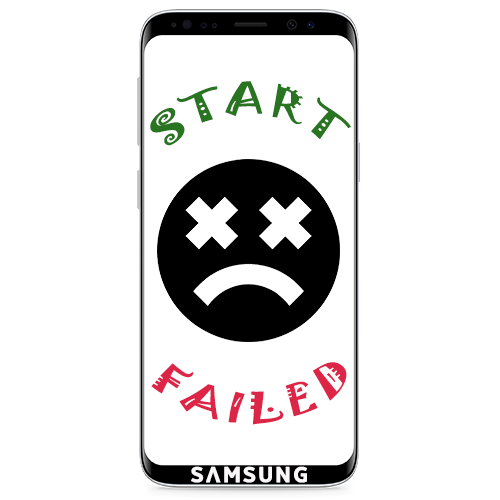
В першу чергу переконайтеся, що смартфон дійсно не включається. Наприклад, коли розбивається матриця, продовжує працювати, але екран залишається чорним без видимих на ньому пошкоджень. В якості перевірки зробіть виклик на нього з іншого пристрою.
Спосіб 1: Перезавантаження
Якщо смартфон фірми Samsung не запускається, виробник рекомендує зробити примусове перезавантаження. Для цього на 10-20 секунд затисніть одночасно кнопки включення і зменшення гучності.
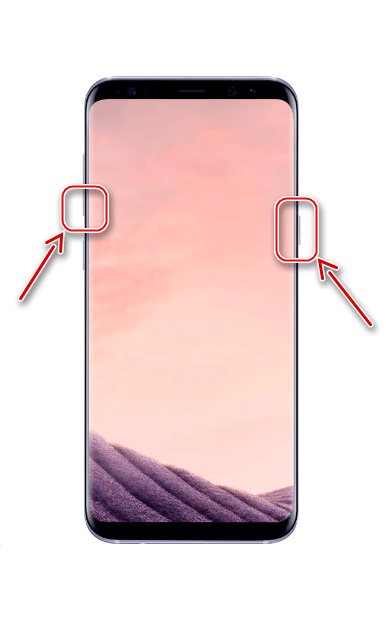
На апараті зі знімним акумулятором відкрийте задню кришку, вийміть батарею, потім вставте її і знову спробуйте включити пристрій.

У деяких користувачів телефон починав працювати після вилучення «сімки» або карти пам'яті, які виявлялися пошкодженими. Перевірити цю версію нескладно, а якщо вона спрацює, вдасться уникнути більш радикальних заходів.
Спосіб 2: Зарядка батареї
Підключіть телефон до зарядного пристрою (бажано оригінального) і почекайте 20-30 хвилин. Це нормально, якщо після повної розрядки смартфону, підключеному до електромережі, перший час не вистачає потужності на включення. Якщо безпосередньо зарядити не виходить, підключіть Samsung до USB-порту комп'ютера.

Огляньте кабель, на ньому не повинно бути пошкоджень. По можливості спробуйте зарядити з його допомогою інший телефон або скористайтеся другим зарядним пристроєм.
Спосіб 3 « " Безпечний режим»
Переконайтеся, що операційна система не конфліктує з програмним забезпеченням. Для цього завантажте Андроїд в " безпечному режимі» , при якому відключаються всі призначені для користувача додатки. Такий варіант можливий, якщо телефон починає включатися, але не закінчує, а зависає, наприклад, на екрані з логотипом.
- Натискаємо кнопку включення, і коли з'явиться напис «Samsung» , утримуємо зменшення гучності.
- У нижній частині екрана з'явиться напис " Безпечний режим» .
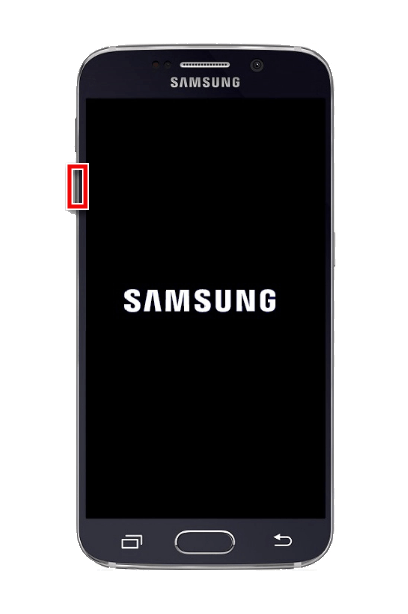

Читайте також: Як вийти з &171;безпечного режиму & 187; на телефоні Samsung
Якщо в БР завантаження пройшла успішно, значить, потрібно шукати ПО, яке заважає телефону нормально працювати в штатному режимі. Почати можна з недавно встановлених додатків. Незважаючи на те що сторонній софт в цей момент деактивовано, він все одно залишається в системі, тому його можна видалити способом, описаним в окремій статті на нашому сайті.
Детальніше: Як видалити програму з телефону Samsung
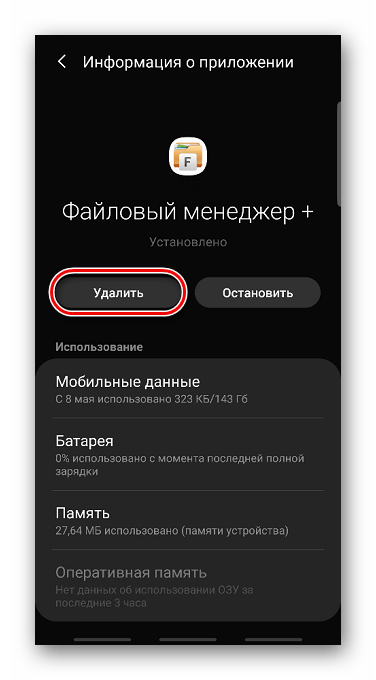
Спосіб 4: Recovery Mode
»режим відновлення" - це виділений завантажувальний розділ. Його основне завдання-видалення призначених для користувача даних і файлів, Скидання налаштувань, а також оновлення Android, коли немає можливості зробити це з завантаженої системи. Це ефективний і безпечний спосіб повернути смартфону Samsung працездатність. Залежно від моделі, поєднання кнопок для входу в Recovery Mode можуть відрізнятися:
- При наявності у мобільного пристрою кнопки «Home» затискаємо її разом з кнопками включення і збільшення гучності.
- Якщо смартфон з кнопкою «Bixby» , утримуємо її одночасно з " Гучність вгору» і »харчування" .
- На апаратах без фізичних кнопок»додому" або «Bixby» досить затиснути »харчування" і " Гучність вгору» .


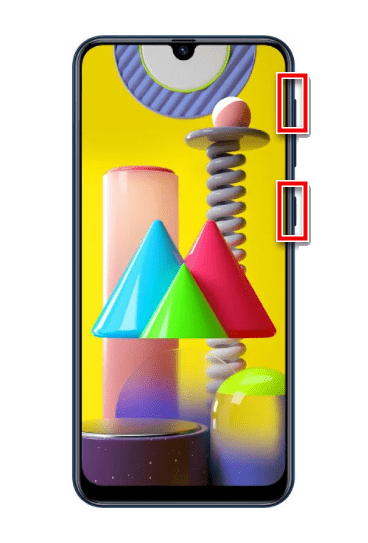
Очищення кешу
Ця опція очищає розділ, призначений для зберігання тимчасових даних. Кеш в пам'яті пристрою залишає кожне встановлене додаток, і це може стати джерелом проблеми з запуском. Про очищення кешу на смартфоні Самсунг через Recovery Mode ми вже докладно писали.
Детальніше: Як очистити кеш на телефоні Samsung через Recovery Mode
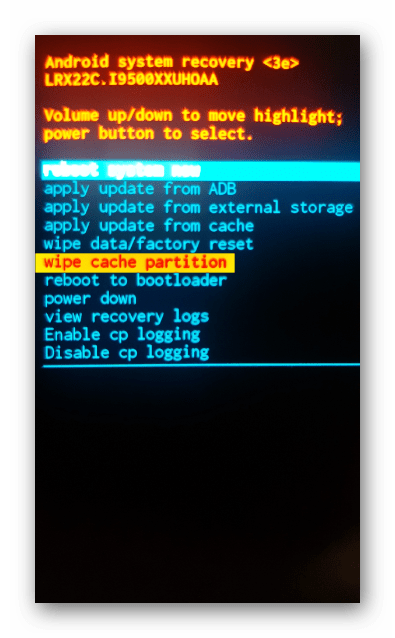
Скидання налаштувань
Після скидання даних з телефону пропадуть контакти, повідомлення, встановлені додатки та ін.Ця опція повертає апарат до заводського стану. Проте частина даних можна буде відновити, якщо на пристрої була включена синхронізація з обліковим записом Google або Samsung. Досить потім буде увійти в той же аккаунт на цьому або новому смартфоні.
Детальніше:
увімкнення синхронізації облікового запису Google на Android
Синхронізація даних з аккаунтом Samsung
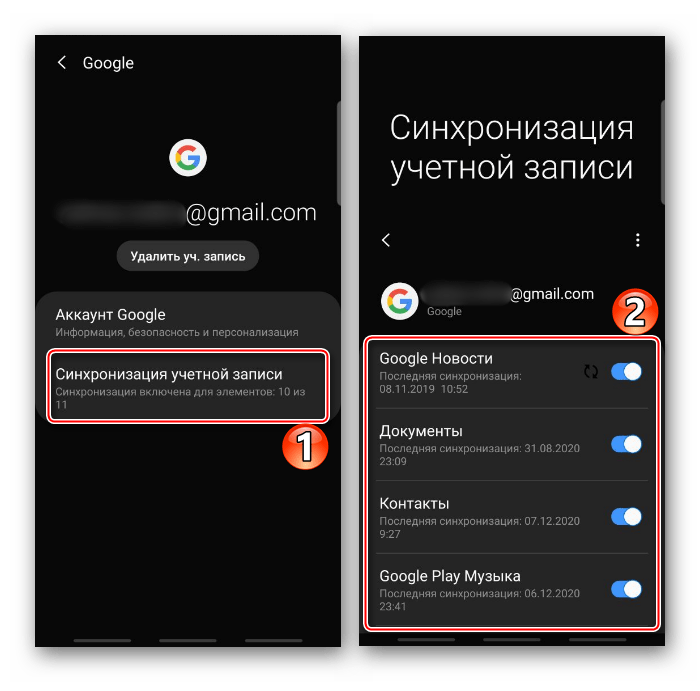
Процедура скидання виконується автоматично після вибору потрібного пункту в Recovery Mode. Повний алгоритм дій описаний в окремій статті на нашому сайті.
Детальніше: як скинути налаштування телефону Samsung через режим відновлення
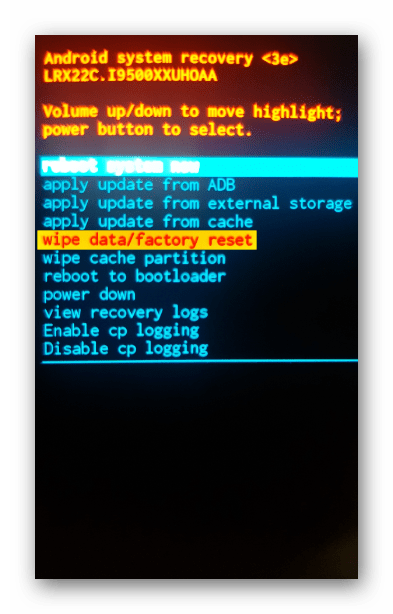
Спосіб 5: Перепрошивка
Справжні неприємності починаються, коли пошкоджені системні файли. Їх можна відновити перевстановлення Android, але в результаті помилкових дій ситуація може змінитися в гіршу сторону. Звичайно, і в цьому випадку є шанси «оживити» телефон, але якщо подібні перспективи вас не цікавлять або Самсунг ще на гарантійному обслуговуванні, краще відразу звернутися в сервіс.
З іншого боку, все не так складно. Існує спеціальна програма &8212; Odin , яка працює тільки з пристроями Samsung. Всі дії виконуються на комп'ютері, а сам апарат в цей час повинен бути в спеціальному завантажувальному режимі. Процес переустановлення і підготовка до нього докладно описані в покрокової інструкції, опублікованій на нашому сайті. Також тут є кілька прикладів перепрошивки системи конкретних моделей цього виробника.
Детальніше:
Прошивка телефону Samsung через програму Odin
приклади прошивки деяких моделей телефонів і планшетів Samsung
як відновити» цеглу " Android
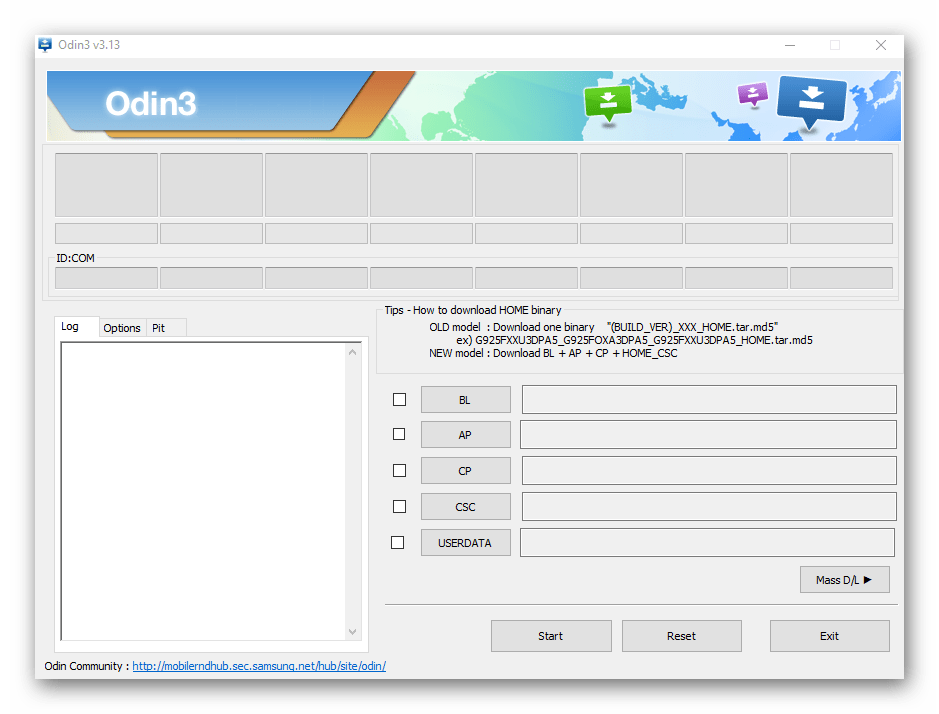
Спосіб 6: звернення в сервісний центр
При відсутності позитивного результату залишається звернутися до фахівців. Навіть якщо є підозри на вихід з ладу якогось компонента, наприклад, акумулятора, не поспішайте відразу купувати новий, щоб не витратити гроші даремно. У сервісних центрів є можливості точно визначити причину несправності, причому багато хто з них пропонують безкоштовну діагностику.
